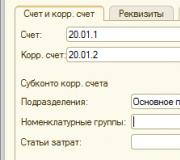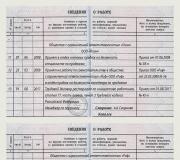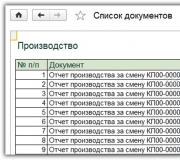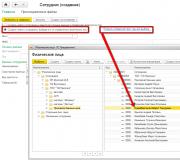Temporizador para apagar la computadora: una descripción general de programas y utilidades útiles. Apagar su computadora según un horario
¿Recuerdas cómo, cuando éramos niños, nuestros padres se aseguraban de que durmiéramos lo suficiente? Diez minutos con tu libro o programa de televisión favorito y vete a la cama. Ahora no sólo hay que enviar a los niños, sino también a los ordenadores "bajo las sábanas".
¿Por qué necesitas apagar tu computadora usando un temporizador? ¿No es más fácil hacer esto cuando te levantas gracias a él? Puede haber muchas razones:
- Dejas una descarga grande durante la noche y calculas aproximadamente cuánto tiempo puede durar
- Te acuestas en la cama para ver una película, por ejemplo, y pones un cronómetro casi inmediatamente después de que termina.
- Sales de casa, pero la computadora debe estar abierta para acceso remoto durante algún tiempo
- Regularmente sale con prisa y es posible que simplemente se olvide de apagar la computadora, especialmente si el monitor se apaga después de la inactividad.
Incluso una de estas razones es suficiente para utilizar el apagado retrasado. Además (como veremos a continuación) no es necesario profundizar en cómo configurar el temporizador de una computadora.
Temporizador incorporado de Windows
Muy a menudo utilizamos Windows sin darnos cuenta de todo su poder. Sistema operativo. Pero entre sus funciones hay muchas que no son obvias, como, por ejemplo, configurar el temporizador de apagado de la computadora. Supongamos que tiene la última versión de Windows, de 7 a 10.
Esperamos que el concepto de "línea de comando" no le asuste. Si creciste en la era MS-DOS o estás interesado en la administración, entonces no deberías hacerlo. Pero incluso si estás lejos de esto, no hay nada de malo en usar la línea de comando. Esta es una poderosa herramienta de administración de Windows y una amplia ayuda de comandos le permitirá lograr sus objetivos con solo presionar Enter.
Para abrir el símbolo del sistema, puede presionar las teclas R y Win (logotipo de Windows) en su teclado al mismo tiempo. Otra forma es ir al menú Inicio y allí, en la sección "Todos los programas / Accesorios", buscar la línea "Ejecutar". El resultado será el mismo: se abrirá una ventana frente a usted con un campo de entrada, escaso y que no contiene nada más.
Digamos que necesita apagar su computadora después de 5 minutos. Ahora necesitas ingresar un comando que parece una fórmula:

Como sabes por tu curso de inglés, apagar significa "apagar". La opción -s (suspender) es necesaria para retrasar la ejecución del comando y requiere que especifiquemos el tiempo antes del apagado. El tiempo (que es lógico) se denota con la letra t (de la palabra tiempo) y se indica en segundos. En nuestro caso, 300 segundos corresponden a 5 minutos. Si está viendo una película de dos horas y desea configurar el temporizador de apagado de la computadora con un margen de cinco minutos, debe multiplicar 2 horas y 5 minutos (o 125 minutos) por 60 segundos. Resulta que 7500 es el número que deberá sustituirse en una expresión simple.
Si tiene algún programa ejecutándose mientras su computadora está funcionando que interfiere con el cierre, debe agregar el parámetro -f (forzado) al final del comando. Al usarlo, todos los programas en ejecución se cerrarán a la fuerza.
¿Qué pasa si por alguna razón cambias de opinión acerca de apagar tu computadora? No, no tienes que pensar si cortar los cables rojo o azul. Simplemente inicie el símbolo del sistema nuevamente e ingrese el comando
apagado -a
"a" en este caso significa "abortar" - interrupción. De este modo se cancela el comando pendiente de apagar el ordenador.
Por lo tanto, es posible que tenga que dedicar algo de tiempo a aprender las capacidades básicas de la línea de comandos de Windows (más precisamente, la herramienta ahora más poderosa: PowerShell, pero para nosotros sigue siendo la línea de comandos). No hay problema, dará sus frutos: sus facturas de electricidad serán más bajas y su computadora le durará más.
Apagado retrasado en un clic
Si utiliza constantemente el apagado retardado de su computadora, entonces tiene sentido que automatice el proceso y cree un acceso directo para lanzamiento rápido equipos. Esto se hace utilizando herramientas estándar de Windows:


- Haga clic en "Siguiente"

- Ingrese un nombre para el acceso directo (por ejemplo, "Desactivar más tarde")
- Haga clic en "Finalizar"
Este método solo tiene un inconveniente: para cambiar el tiempo antes del apagado, deberá editar las propiedades del acceso directo. Esto se hace nuevamente haciendo clic derecho, luego de lo cual selecciona el elemento "Propiedades" y en la línea "Objeto" cambia la hora a la deseada.
Programador
Windows tiene otra poderosa herramienta para programar tareas: Programador. Cómo apagar tu computadora usando un temporizador¿A través del Planificador? Primero debes llamarlo:

En la ventana que se abre, seleccione la opción “Crear tarea sencilla", asígnele el nombre, por ejemplo, "Temporizador" e indique la frecuencia. Si no tiene tiempo para apagar la computadora antes de ir a trabajar o necesita acceder a ella en un momento determinado, seleccione "Diario"; de lo contrario, "Una vez".

En la siguiente ventana, configure la hora de apagado. Haga clic en "Siguiente", en la siguiente ventana seleccione "Ejecutar un programa".
Y luego nos esperan viejos amigos. En la línea "Comando o script", debe ingresar el comando que ya conocemos " apagado -s" No necesitaremos el resto de parámetros: después de todo, ya hemos configurado la hora en la etapa anterior.
Este método es bueno si regularmente te enfrentas a la tarea de apagar tu computadora. Además, vale la pena explorar el Planificador para otros fines.
Herramientas adicionales para el apagado retrasado de la computadora
¡Hay una razón por la que comenzamos enumerando los momentos en los que podríamos necesitar un cierre retrasado! Podemos ver una película, escuchar música, descargar torrents o simplemente archivos de la red, etc. En este caso, es más conveniente establecer no la hora exacta de apagado, sino un evento en el programa (fin de descarga/película/lista de reproducción, etc.). Consideremos programas que harán todo el trabajo por nosotros:
µTorrent
Este popular cliente de torrents puede, una vez finalizada la descarga, apagar el ordenador o ponerlo en modo de espera. Abra la ventana principal de µTorrent, vaya al menú "Configuración" y seleccione "Apagar Windows" (está en la parte inferior del menú).
Aquí encontrará una gran selección de opciones, pero en esencia se reducen a un conjunto simple. La aplicación puede, después de completar todas las descargas (o después de completar todas las descargas y distribuciones, pero, como usted sabe, las distribuciones pueden ser infinitas) realizar una de las siguientes acciones: apagar la computadora, entrar en modo de suspensión, entrar en espera modo, reinicie Windows o ciérrese solo. Por supuesto, nos interesa el primer punto. Esto significa que debe seleccionar la primera línea de la última sección: "Apagar cuando se completen las descargas".
Descargar Maestro
Cuando deja una descarga grande durante la noche, puede configurar el administrador de descargas más popular para que apague automáticamente su computadora después. Para hacer esto, abra el menú “Configuración”, seleccione “Automatización” y en el menú “Cuando se completen todas las descargas”, seleccione la opción “Apagar PC”.
El mismo programa le permite apagar la computadora a una hora estrictamente especificada. Abra la sección "Herramientas", el elemento "Programar", active las opciones "Apagar según lo programado" y "Apagar la computadora", luego configure la hora de apagado y haga clic en "Aplicar".
AIMP
El reproductor más popular en el espacio postsoviético, que heredó la gloria de Winamp, también te permite apagar la computadora después de reproducir una lista de reproducción. Para hacer esto, vaya al menú, abra el elemento "Programador" y seleccione "Apagar la computadora". En la ventana del menú tendrás una gran selección de opciones: apagar después de reproducir una lista de reproducción, una cola, después de una pista o archivo, y también (lo que es más interesante para nosotros) en un momento determinado.
Sin embargo, todas las opciones son interesantes a su manera. Si decide escuchar música antes de acostarse, puede configurarla para que se apague después de una lista de reproducción o cola.
Reproductor multimedia clásico
Uno de los reproductores de vídeo más populares también es capaz de apagar el ordenador una vez finalizada la reproducción. Para ello ni siquiera se necesitan trucos (como, por ejemplo, con su competidor VLC). Simplemente inicie el reproductor, seleccione la sección "Reproduciendo", luego "Cuando termine" y seleccione la opción "Apagar la computadora". De esta manera, ni siquiera tendrás que levantarte de la cama para apagar tu PC justo después de ver una película. Especialmente si te quedas dormido en el proceso.
¡Que tengas una buena visualización, descargas exitosas y dulces sueños!
Estoy muy sorprendido de por qué el estándar programas de windows El temporizador de apagado automático de la PC no está incluido. En primer lugar, sería conveniente: esperar hasta que la computadora termine de cargar un archivo o procesar otra información es irracional, es mejor configurar el tiempo de apagado automático y continuar con sus asuntos; Afortunadamente, pude encontrar cómo obtener una función similar y hoy compartiré esta información contigo.
Temporizador de apagado de la computadora a través de la línea de comando
Para habilitar el temporizador utilizando las herramientas de Windows, debe configurar el comando correcto en el símbolo del sistema o en el menú Ejecutar.
En el menú "Inicio", debe buscar "Símbolo del sistema" en la lista de programas "estándar". Aparecerá en pantalla una ventana oscura con letras blancas. En él, escriba el comando apagar /? con el teclado, confirme con la tecla “Enter” y observe todos los parámetros disponibles.
Para desactivar sólo necesitas dos:
s – finalización del trabajo.
t es el número de segundos hasta el final.
Para apagar la computadora después de media hora, escriba apagado -s -t 3600 en la línea de comando.
Se puede ingresar un comando similar en la línea "Ejecutar" llamándolo presionando los botones win + R o yendo a Inicio/Ejecutar.
Temporizador del programa de apagado de la computadora
Para no ingresar nada, seleccioné varios programas de temporizador para apagar automáticamente la PC.
1 apagado. Este temporizador es multifuncional y tiene muchas funciones adicionales. En la pestaña "Temporizador" en la ventana del programa, marque la casilla junto a "Tiempo de activación" y establezca el tiempo de apagado exacto, o frente a "Cuenta regresiva" e ingrese la cantidad de minutos hasta el apagado. Debajo del botón de inicio, seleccione la acción requerida (deshabilitada de forma predeterminada) e inicie el temporizador.

Para aquellos a quienes les gusta escuchar música, el reproductor WinAmp tiene una función de apagado después de un cierto número de pistas. Puedes verlo en la columna derecha de la ventana. También hay opciones para apagar después de reducir la carga del procesador y utilizar la transferencia de datos a través de Internet.
2 HoraPC. El programa es capaz de apagar y encender la computadora de acuerdo con un comando determinado. Todo es lo más simple posible: establezca la fecha y hora deseadas y haga clic en el botón "Aplicar".

La función de encendido automático pone la computadora en un estado sueño profundo, restablece toda la información de RAM en disco duro y luego de iniciar la PC los restaura, permitiéndote seguir trabajando desde el último punto. En la configuración puedes encontrar varias opciones adicionales, como iniciar con Windows, y en la pestaña "Programador", establecer un horario para los días siguientes.
3 Temporizador de apagado 2007. El programa es lo más simple posible y no requiere instalación. Sabe cómo apagar, poner la computadora en modo de suspensión y reiniciarla. En la ventana, seleccione los procesos que deben completarse antes de apagar, configure momento adecuado y haga clic en "Iniciar". Para no establecer los mismos parámetros después del próximo lanzamiento, puede crear un acceso directo usando el botón del mismo nombre a continuación. Para mayor comodidad, también existe la opción de reducir el sonido antes de apagarlo.

Creo que esta información será útil no solo para mí, porque la función de apagar automáticamente la computadora en muchos casos es verdaderamente insustituible. ¡Buena suerte!
El temporizador es una característica muy conveniente que le permitirá utilizar su dispositivo de manera más inteligente, porque así podrá controlar el tiempo que pasa frente a la computadora. Hay varias formas de configurar el tiempo después del cual se apagará el sistema. Puede hacerlo utilizando únicamente herramientas del sistema o puede instalar software adicional. Consideremos ambas opciones.
Muchos usuarios necesitan un temporizador para controlar el tiempo y también para evitar que su computadora desperdicie energía. En este caso, es mucho más conveniente utilizar productos de software adicionales, porque las herramientas del sistema no le brindarán tantas herramientas con las que trabajar con el tiempo.
Método 1: Apagar Airytec
uno de mejores programas Un plan similar es Airytec Switch Off. Con su ayuda, no solo puede configurar un temporizador, sino también configurar el dispositivo para que se apague y, una vez completadas todas las descargas, salir cuenta después de una larga ausencia del usuario y mucho más.
Es muy fácil utilizar el programa porque tiene localización rusa. Después del inicio, Airytec Switch Off se minimiza en la bandeja y no interfiere de ninguna manera mientras trabaja en la computadora. Busque el icono del programa y haga clic en él con el mouse; se abrirá un menú contextual en el que podrá seleccionar la función requerida.

Método 2: Apagado automático inteligente
Wise Auto Shutdown también es un programa en ruso que le ayudará a controlar el tiempo de funcionamiento de su dispositivo. Con su ayuda, puede establecer el tiempo después del cual la computadora se apagará, reiniciará, entrará en modo de suspensión y mucho más. También puedes incluso crear un horario diario según el cual funcionará el sistema.
Trabajar con Wise Auto Shutdown es bastante sencillo. Cuando ejecuta el programa, en el menú de la izquierda debe seleccionar qué acción debe realizar el sistema, y en el de la derecha debe indicar el tiempo para que se realice la acción seleccionada. También puede habilitar un recordatorio para que aparezca 5 minutos antes de apagar su computadora.

Método 3: utilizar herramientas del sistema
También puede configurar un temporizador sin utilizar software, y con la ayuda aplicaciones del sistema: cuadro de diálogo "Correr" o "Línea de comando".

Analizamos 3 formas en las que puedes configurar un temporizador en tu computadora. Como puede ver, utilizar las herramientas del sistema de Windows en este asunto no es mejor idea. ¿Utiliza software adicional? Harás tu trabajo mucho más fácil. Por supuesto, existen muchos otros programas para trabajar con el tiempo, pero hemos elegido los más populares e interesantes.
Hay muchas situaciones en las que necesitas dejar tu computadora desatendida. Por ejemplo, esto puede deberse a la necesidad de descargar un archivo grande por la noche. Al mismo tiempo, habiendo completado lo planeado, el sistema debe detener su funcionamiento para evitar tiempos de inactividad. Y aquí no puedes prescindir medios especiales, permitiéndole apagar su PC según la hora. Este artículo analizará los métodos del sistema, así como las soluciones de terceros para el apagado automático de una PC.
Puede configurar el temporizador de apagado automático en Windows utilizando utilidades externas, una herramienta del sistema "Cerrar" Y "Línea de comando". Ahora existen muchos programas que apagan el sistema de forma independiente. Básicamente, realizan sólo aquellas acciones para las que fueron inventados. Pero algunos tienen capacidades aún mayores.
Método 1: apagado
Comencemos a familiarizarnos con los temporizadores con un programa bastante funcional que, además de apagar la computadora, puede bloquearla, poner el sistema en modo de suspensión, reiniciarlo y obligarlo a realizar ciertas acciones, incluido apagar la conexión a Internet y crear. un punto de restauración. El programador integrado le permite crear un programa de eventos para al menos todos los días de la semana para todas las computadoras conectadas a la red.

El programa monitorea la carga del procesador: establece su carga mínima y el tiempo de grabación, y también mantiene estadísticas sobre el trabajo en Internet. Comodidades disponibles: agenda y configuración. "teclas de acceso rápido". Existe otra opción: gestionar el reproductor multimedia Winamp, que consiste en apagarlo después de reproducir un determinado número de pistas o después de la última de la lista. Una ventaja dudosa en este momento, pero en el momento en que se creó el cronómetro resultó muy útil. Para activar el temporizador estándar debes:

Método 2: Aitetyc Apagado
Para apagar la PC usando un temporizador, el usuario tiene la opción. Las herramientas estándar del sistema operativo facilitan la configuración del tiempo de apagado de la computadora. La continuidad funcional de las diferentes versiones de Windows también es evidente en relación con este tipo de herramientas. En toda la línea de este sistema operativo, la configuración de los parámetros del temporizador es aproximadamente similar y difiere solo por las características de la interfaz. Sin embargo, estas herramientas no contienen muchas funciones útiles, por ejemplo, estableciendo una hora específica para apagar la PC. Las soluciones de terceros no presentan tales deficiencias. Y si el usuario tiene que recurrir con frecuencia al autocompletado, se recomienda utilizar cualquiera de los programas de terceros con configuración avanzada.
El temporizador de apagado de la computadora le permitirá apagar automáticamente su computadora después de un cierto período de tiempo preestablecido. Al finalizar el intervalo de tiempo, ordenador personal Se apagará solo y se apagará.
El temporizador de apagado de la computadora con Windows apaga completamente la computadora en lugar de ponerla en modo de suspensión o hibernación. Esta función tiene demanda en diferentes situaciones.
A menudo, el usuario no tiene la oportunidad, por diversas razones, de apagar el trabajo en la computadora, pero deja la PC en funcionamiento desatendida. mucho tiempo No quiero. La salida a esta situación es utilizar un temporizador para apagar la computadora después de un cierto tiempo especificado por el usuario.
Cerrar computadora con windows 7 automáticamente mediante un temporizador se realiza por medios del sistema o mediante software de terceros. En este artículo encontrará instrucciones que le indicarán cómo configurar un temporizador de apagado para una computadora con Windows 7 utilizando las herramientas integradas del sistema, sin utilizar aplicaciones de terceros.
Puede apagar su computadora usando un temporizador usando las herramientas de Windows 7. En este artículo veremos 5 formas de apagar automáticamente su PC usando las herramientas del sistema: ejecutar un comando en el cuadro de diálogo Ejecutar, crear un acceso directo para iniciar el temporizador de apagado. , apagar el sistema después de ejecutar un archivo ".bat", crear una tarea en el Programador de tareas de Windows, apagar el sistema en la línea de comando.
Inicie el temporizador de apagado de la computadora con Windows 7 en el cuadro de diálogo Ejecutar: método 1
Uno de los más maneras simples Para apagar la computadora a una hora específica: Use el comando ingresado en el cuadro de diálogo Ejecutar. Lea más sobre los comandos que puede usar en la ventana Ejecutar.
- Presione las teclas "Win" + "R" en su teclado.
- En la ventana "Ejecutar", en el campo "Abrir", ingrese el comando: "shutdown -s -t X" (sin comillas) y luego haga clic en el botón "Aceptar". “X” es el tiempo en segundos antes de que la computadora se apague automáticamente.
Aparecerá una ventana en pantalla advirtiéndote que Windows se apagará después de un tiempo determinado, en este caso 10 minutos. Cierra la ventana del mensaje.

A la hora acordada, Windows 7 apagará su computadora.
Cómo apagar el temporizador de apagado de la computadora con Windows 7 en la ventana Ejecutar
Si los planes del usuario cambian y es necesario cancelar el apagado de Windows, se requerirá un comando para cancelar el comando de apagado anterior.
Puede cancelar el apagado de Windows 7 sólo mientras espera que la computadora se apague automáticamente:
- Presione las teclas "Win" + "R".
- En el cuadro de diálogo "Ejecutar", ingrese el comando: "apagar -a" (sin comillas), haga clic en el botón "Aceptar".
Se cancelará el apagado automático de su computadora en Windows 7.
Cómo apagar su computadora usando un temporizador usando un acceso directo en el escritorio - método 2
Para iniciar rápidamente un temporizador que apagará el sistema después de un período de tiempo específico, cree un acceso directo especial en el escritorio de su computadora.
- Haga clic derecho en el Escritorio.
- En el menú contextual, seleccione Nuevo y luego Acceso directo.
- En el campo "Especificar la ubicación del objeto", ingrese la ruta: "C:\Windows\System32\shutdown.exe -s -t X" (sin comillas) y luego haga clic en el botón "Siguiente". “X” es el tiempo en segundos hasta que el sistema se apaga.

- En la ventana "¿Cómo debería nombrar el acceso directo?" Ingrese cualquier nombre que le resulte conveniente, haga clic en el botón "Listo".

Aparecerá un acceso directo en el escritorio para iniciar el temporizador de apagado de la computadora.
Seleccione el icono apropiado para el acceso directo:
- Haga clic derecho en el acceso directo y seleccione Propiedades.
- En la ventana "Propiedades", en la pestaña "Acceso directo", haga clic en el botón "Cambiar icono".
- En la ventana "Cambiar icono", seleccione el icono apropiado y luego haga clic en el botón "Aceptar".

Aparecerá un icono de inicio del temporizador con una imagen clara en el escritorio.

Para iniciar la cuenta regresiva para apagar el sistema operativo, haga doble clic en el acceso directo con el botón izquierdo del mouse.
Iniciar un temporizador para apagar Windows 7 usando un archivo bat - método 3
Otro manera rápida para habilitar un temporizador de cuenta atrás hasta el final del sistema operativo: utilice un archivo ejecutable (por lotes) con la extensión “.bat”.
Este archivo se puede crear utilizando el programa Bloc de notas incluido con Windows.
Abra el Bloc de notas, ingrese uno de los siguientes comandos:
Shutdown.exe -s -t X -c "texto del mensaje" Shutdown.exe -s -t X
Los comandos se diferencian en que luego de ejecutar el primer comando, aparecerá un mensaje en la pantalla indicando que la computadora se apagará. En lugar de las frases "texto del mensaje", escriba en inglés algo como "temporizador de apagado de la computadora". “X” es el tiempo en segundos antes de que el sistema se apague.

En la ventana para guardar archivos, en el campo "Tipo de archivo", seleccione "Todos los archivos" y en el campo "Nombre de archivo", ingrese cualquier nombre con la extensión ".bat", por ejemplo, "PC.bat".
Para iniciar el cronómetro, haga clic en el archivo “.bat”.
Apagar una computadora con Windows 7 en el Programador de tareas - método 4
Con el Programador de tareas de Windows, puede especificar la hora a la que debe apagarse su computadora.
En la computadora.
En la ventana principal del programador, en la columna derecha "Acciones", seleccione "Crear una tarea simple...".

En la ventana "Crear una tarea simple", asigne un nombre a la tarea, por ejemplo, "Apague la computadora" (sin comillas) y luego haga clic en el botón "Siguiente".

En la ventana "Activador de tarea", seleccione ejecutar la tarea "Una vez", haga clic en el botón "Siguiente".

En la siguiente ventana, establezca el tiempo para completar la tarea y luego haga clic en el botón "Siguiente".

En la ventana Acción, seleccione Ejecutar un programa.

En la ventana "Ejecutar un programa", en el campo "Programa o script", ingrese la ruta al archivo:
C:\Windows\System32\shutdown.exe
En el campo "Agregar argumentos (opcional)", ingrese "-s" (sin comillas), haga clic en el botón "Siguiente".

En la ventana "Resumen", revise los parámetros y haga clic en el botón "Finalizar".

Deshabilite la tarea de apagado de la computadora en el Programador de tareas
Si los planes cambian, el usuario puede desactivar la tarea en el Programador de tareas.
En la ventana principal del Programador de tareas, en la columna de la izquierda, haga clic en la opción "Biblioteca del Programador de tareas". Busque la tarea, haga clic derecho sobre ella y seleccione "Desactivar" en el menú contextual.
Cómo apagar la computadora a través de la línea de comando usando un temporizador - método 5
Puede apagar su computadora usando un temporizador de Windows 7 usando la línea de comando.
Inicie el símbolo del sistema.
En la ventana del intérprete de línea de comando, ingrese el comando y luego presione la tecla Enter:
Apagar -s -t X
"X" es el tiempo hasta que Windows se apaga en segundos.

El temporizador de apagado de Windows 7 ha comenzado.
El usuario puede seleccionar la hora exacta para apagar la computadora. En este caso, debe ejecutar el siguiente comando:
A las XX:XX apagado /s /f
“XX:XX” es el momento en el que debes apagar automáticamente tu computadora.
Cómo cancelar el apagado de la computadora mediante la línea de comando
Si es necesario, el usuario puede desactivar la función del temporizador de apagado de la computadora que se ejecuta en la línea de comando.
Ingrese al símbolo del sistema de Windows.
En la ventana del símbolo del sistema, ingrese el comando y después de ingresar el comando, presione "Entrar":
Apagar –a
Se cancelará el apagado del sistema.
Conclusiones del artículo.
Usando el temporizador de apagado de la computadora, el usuario puede apagar el sistema operativo. sistemas windows 7 en un momento dado. sucederá apagado automático ORDENADOR PERSONAL. Puede ejecutar un comando para apagar el sistema en el Programador de tareas, en la ventana "Ejecutar", en la línea de comando, usando un acceso directo especialmente creado, usando un archivo ejecutable ".bat".